Cara Menonaktifkan Pelaporan Kesalahan di Windows
Fitur pelaporan kesalahan di Windows adalah yang menghasilkan peringatan tersebut setelah program tertentu atau sistem operasi kesalahan, meminta Anda untuk mengirim informasi tentang masalah tersebut ke Microsoft.
Anda mungkin ingin menonaktifkan pelaporan kesalahan untuk menghindari pengiriman informasi pribadi tentang komputer Anda ke Microsoft, karena Anda tidak terhubung ke internet sepanjang waktu, atau hanya berhenti dimintai peringatan yang mengganggu.
Pelaporan kesalahan diaktifkan secara default di semua versi Windows tetapi mudah dimatikan dari Panel kendali atau dari Layanan, tergantung pada versi Windows Anda.
Sebelum melakukan ini, harap diingat bahwa tidak hanya bermanfaat bagi Microsoft, tetapi pada akhirnya juga bermanfaat bagi Anda, pemilik Windows. Laporan ini mengirimkan informasi penting ke Microsoft tentang masalah yang dialami sistem operasi atau program dan membantu mereka berkembang di masa mendatang tambalan dan paket layanan, membuat Windows lebih stabil.
Langkah-langkah spesifik yang terlibat dalam menonaktifkan pelaporan kesalahan sangat bergantung pada sistem operasi yang Anda gunakan. Lihat
Nonaktifkan Pelaporan Kesalahan di Windows 11 & 10
Menggunakan MENANG + R pintasan keyboard untuk membuka kotak dialog Jalankan.
-
Memasuki services.msc.
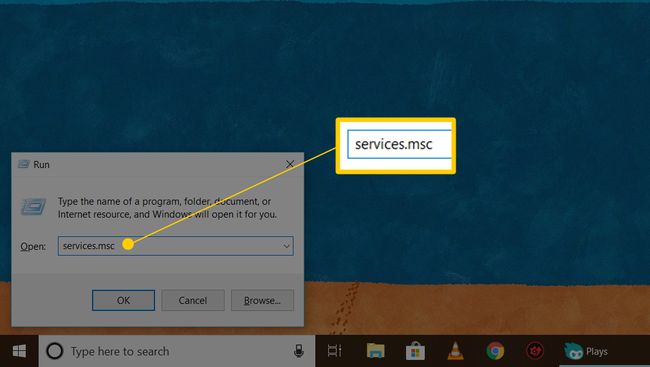
-
Klik kanan atau ketuk dan tahan Layanan Pelaporan Kesalahan Windows.
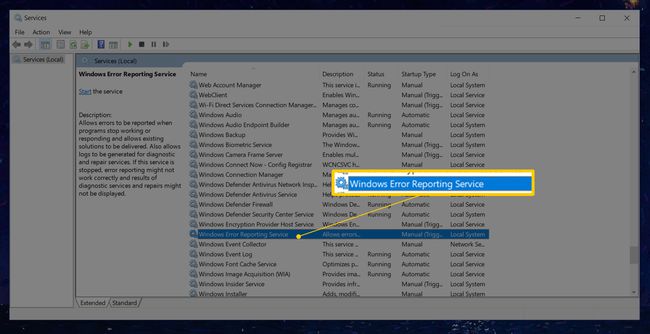
-
Pilih Properti.
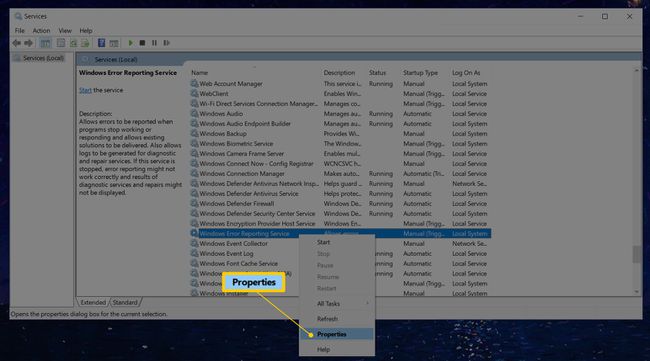
-
Memilih Dengan disabilitas dari menu di sebelah Jenis startup.
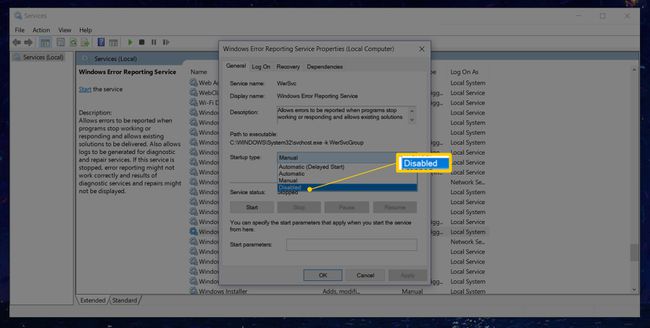
Tidak bisa memilihnya? jika Jenis startup menu berwarna abu-abu, keluar dan masuk kembali sebagai administrator. Atau, buka kembali Layanan dengan hak admin, yang dapat Anda lakukan dengan membuka Command Prompt yang ditinggikan dan kemudian mengeksekusi services.mscmemerintah.
-
Pilih oke atau Berlaku.
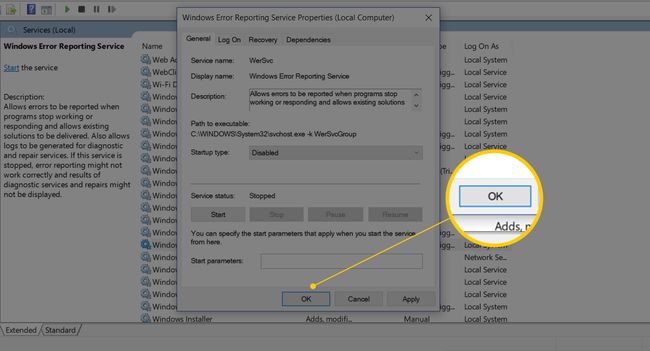
Anda sekarang dapat menutup jendela Layanan.
Cara lain untuk menonaktifkan pelaporan kesalahan adalah melalui Editor Registri. Navigasikan ke kunci registri Anda lihat di bawah, dan kemudian temukan nilai ditelepon Dengan disabilitas. Jika tidak ada, buat nilai DWORD baru dengan nama yang sama persis.
HKEY_LOCAL_MACHINE\SOFTWARE\Microsoft\Windows\Windows Error ReportingAnda dapat membuat nilai DWORD baru dari Sunting > Baru menu di Peninjau Suntingan Registri.
Klik dua kali atau ketuk dua kali pada Nilai yang dinonaktifkan untuk mengubahnya dari 0 menjadi 1, lalu simpan dengan memilih oke.

Nonaktifkan Pelaporan Kesalahan di Windows 8 atau Windows 7
Buka Panel Kontrol.
-
Memilih Sistem dan keamanan.
Jika Anda melihat Ikon besar atau Ikon kecil pemandangan dari Panel kendali, Pilih Pusat aksi dan lewati ke Langkah 4.
Memilih Pusat aksi.
Pilih Ubah pengaturan Pusat Tindakan dari sisi kiri Pusat aksi jendela.
Pilih Pengaturan pelaporan masalah dari Pengaturan terkait bagian di bagian bawah jendela.
-
Pilih salah satu dari empat opsi:
- Secara otomatis memeriksa solusi (opsi default)
- Secara otomatis memeriksa solusi dan mengirim data laporan tambahan, jika diperlukan
- Setiap kali terjadi masalah, tanyakan kepada saya sebelum memeriksa solusi: Memilih ini akan membuat pelaporan kesalahan diaktifkan tetapi akan mencegah Windows memberi tahu Microsoft secara otomatis tentang masalah tersebut. Jika kekhawatiran Anda tentang pelaporan kesalahan hanya terkait privasi, ini adalah pilihan terbaik untuk Anda.
- Jangan pernah memeriksa solusi: Ini akan sepenuhnya menonaktifkan pelaporan kesalahan di Windows.

Ada juga Pilih program untuk dikecualikan dari pelaporan opsi yang dapat Anda jelajahi jika Anda lebih suka menyesuaikan pelaporan daripada menonaktifkannya sepenuhnya. Ini mungkin lebih banyak pekerjaan daripada yang Anda minati, tetapi opsi ada jika Anda membutuhkannya.
Jika Anda tidak dapat mengubah pengaturan ini karena berwarna abu-abu, pilih tautan di bagian bawah jendela yang bertuliskan Ubah setelan laporan untuk semua pengguna.
Memilih oke di Pengaturan Pelaporan Masalah jendela, dan sekali lagi pada Ubah pengaturan Pusat Tindakan jendela. Anda sekarang dapat menutup Pusat aksi jendela.
Nonaktifkan Pelaporan Kesalahan di Windows Vista
Memilih Awal lalu Panel kendali.
-
Pilih Sistem dan Pemeliharaan.
Jika Anda melihat Tampilan Klasik dari Panel Kontrol, klik dua kali Laporan Masalah dan Solusi dan lewati ke Langkah 4.
Memilih Laporan Masalah dan Solusi.
Pilih Ubah pengaturan di sisi kiri jendela.
-
Pilih salah satu dari dua opsi yang tersedia:
- Periksa solusi secara otomatis (opsi default)
- Minta saya untuk memeriksa apakah terjadi masalah: Memilih ini akan membuat pelaporan kesalahan diaktifkan tetapi akan mencegah Windows Vista dari secara otomatis memberi tahu Microsoft tentang masalah tersebut.
Jika satu-satunya kekhawatiran Anda adalah mengirimkan informasi ke Microsoft, Anda dapat berhenti di sini. Jika Anda ingin sepenuhnya menonaktifkan pelaporan kesalahan, Anda dapat melewati langkah ini dan melanjutkan dengan petunjuk selanjutnya di bawah.
Pilih Pengaturan lanjutan.
-
Memilih Mati di bawah Untuk program saya, pelaporan masalah adalah: menuju.

Menonaktifkan Pelaporan Kesalahan di Windows Vista. Ada beberapa opsi lanjutan di sini yang dapat Anda jelajahi jika Anda tidak ingin menonaktifkan sepenuhnya pelaporan kesalahan di Windows Vista, tetapi untuk tujuan tutorial ini, kami akan menonaktifkan sepenuhnya fitur.
Pilih oke.
-
Pilih oke di jendela dengan Pilih cara memeriksa solusi untuk masalah komputer menuju.
Anda mungkin memperhatikan bahwa Periksa solusi secara otomatis dan Minta saya untuk memeriksa apakah terjadi masalah pilihan sekarang berwarna abu-abu. Ini karena pelaporan kesalahan Windows Vista sepenuhnya dinonaktifkan dan opsi ini tidak lagi berlaku.
Pilih Menutup. Anda juga dapat menutup Windows terbuka terkait lainnya.
Nonaktifkan Pelaporan Kesalahan di Windows XP
Pergi ke Awal lalu Panel kendali.
-
Pilih Kinerja dan Pemeliharaan.
Jika Anda melihat Tampilan Klasik dari Panel Kontrol, klik dua kali Sistem dan lewati ke Langkah 4.
Pilih Sistem di bawah atau pilih ikon Panel Kontrol bagian.
Pilih Canggih tab.
Pilih Pelaporan Kesalahan dekat bagian bawah jendela.
-
Memilih Nonaktifkan pelaporan kesalahan.

Menonaktifkan Pelaporan Kesalahan di Windows XP. Kami merekomendasikan untuk meninggalkan Tetapi beri tahu saya ketika kesalahan kritis terjadi kotak centang dicentang. Anda mungkin masih ingin Windows XP untuk memberi tahu Anda tentang kesalahan tersebut, hanya saja bukan Microsoft.
Pilih oke di Pelaporan Kesalahanjendela.
Pilih oke di Properti sistem jendela.
Anda sekarang dapat menutup Panel kendali atau Kinerja dan Pemeliharaan jendela.
